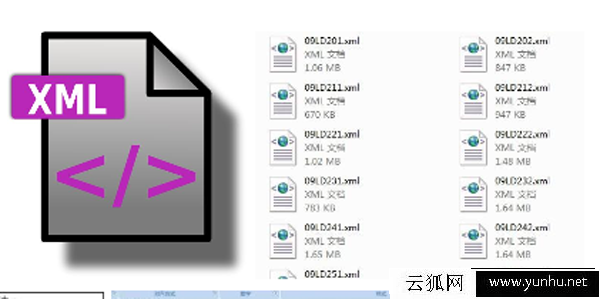Win10技巧:Win10登錄界面的賬戶名稱去除?(圖文)
如果你使用Win10系統的過程中,設置了密碼之后,在鎖屏登錄界面中,會在這個登錄界面直接顯示我們的賬戶名稱,但是有的人不想顯示賬戶名稱,那么Win10登錄界面的賬戶名稱去除?
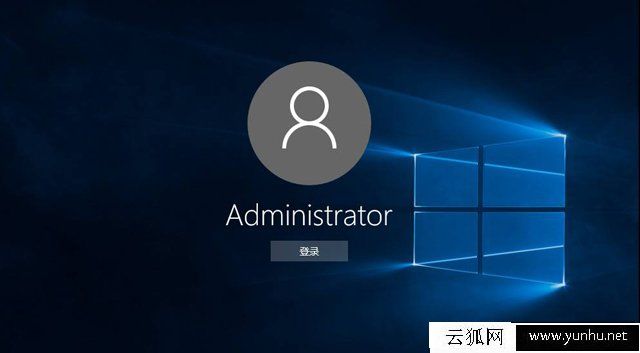
Win10登錄界面的賬戶登錄名稱修改方法:
1、我們在微軟小娜中搜索并打開regedit,或者在菜單欄中的“運行...”并點擊打開,在運行里輸入“regedit”。
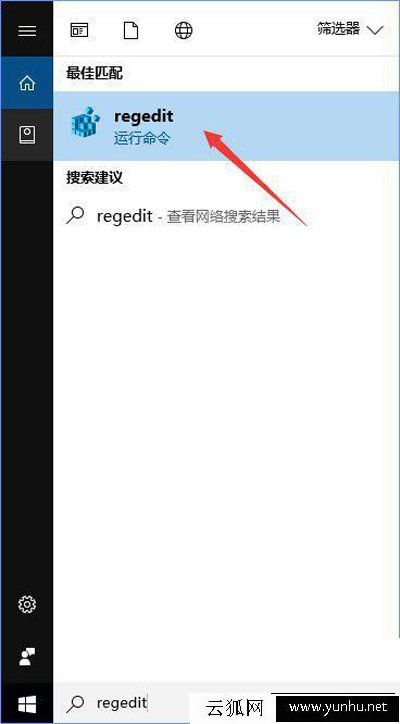
2、定位到以下位置:\HKEY_LOCAL_MACHINE\SOFTWARE\Microsoft\Windows\CurrentVersion\Policies\System\,找到名為dontdisplaylastusername的鍵值,雙擊它,然后將它的數值數據改為1。
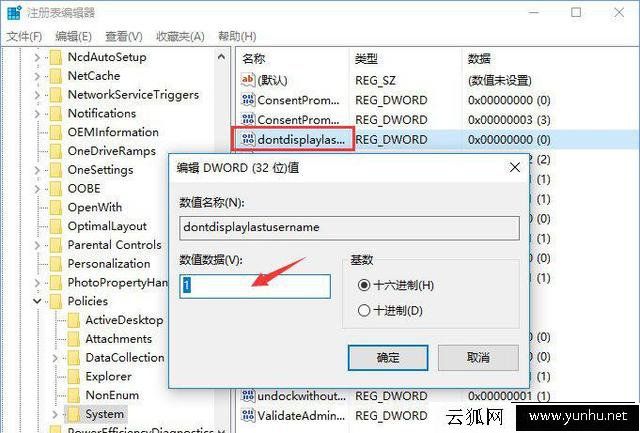
3、將鼠標光標放在左側樹狀列表的System項上,單擊右鍵,選擇新建-DWORD(32位)值,并將該值命名為:DontDisplayLockedUserID。
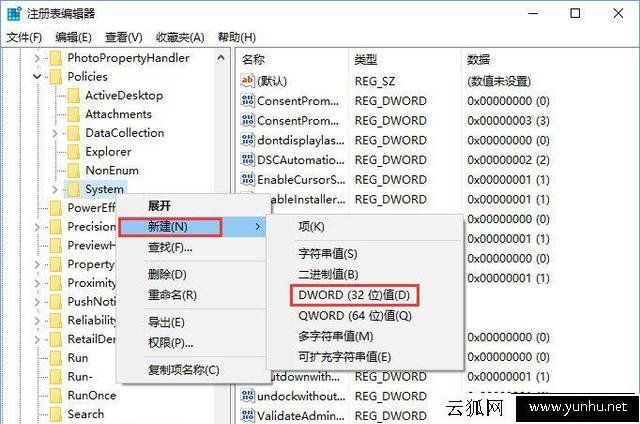
4、雙擊我們剛剛新建的名為DontDisplayLockedUserID的DWORD(32位)值,你將看到一個編輯DWORD(32位)值的窗口。在這個窗口中,將DontDisplayLockedUserID的數值數據改為3。
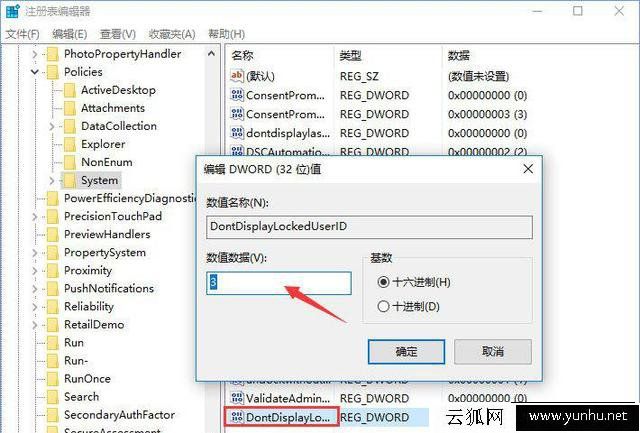
5、修改完成后,關閉注冊表編輯器,在開始菜單中點擊你的頭像,再點擊鎖定,你將看到鎖屏界面。
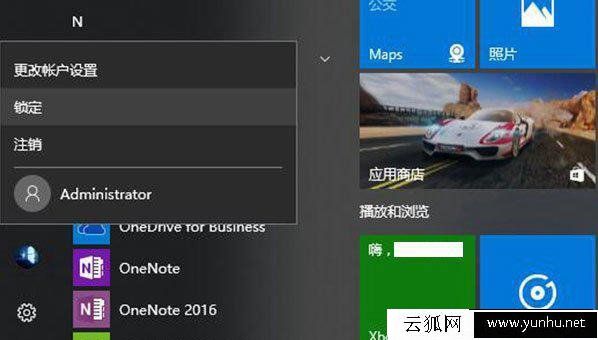
6、按回車鍵,或者使用鼠標點擊屏幕,你將看到Win10登錄界面。這時我們可以看到,我們的名字已經顯示為“解鎖電腦”。
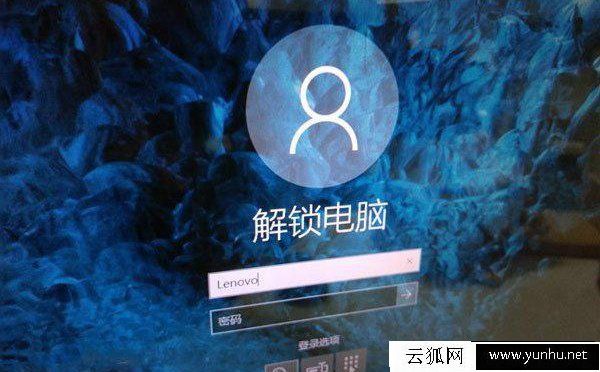
7、要登錄Win10,你需要手動輸入用戶名和密碼或者PIN,需要注意的是,這個用戶名以C:\Users中的為準。
如果你不清楚你當前的用戶名,那么可以在微軟小娜中搜索并打開CMD查看(不要以管理員身份打開),以可可的電腦為例,打開命令提示符后,里面顯示的是C:\Users\Lenovo》,
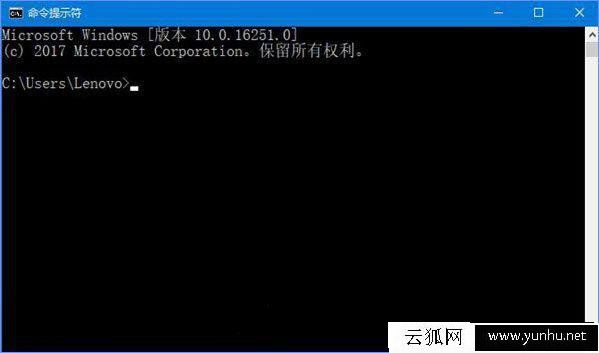
8、那么可可當前的用戶名就是Lenovo,在登錄Win10時,將Lenovo填入用戶名的輸入框即可。
Win10登錄界面的賬戶名稱怎么恢復顯示?
要將Win10登陸界面恢復為顯示賬戶登錄名稱也非常簡單,只需再次來到注冊表,然后雙擊名為dontdisplaylastusername的鍵值,將它的數值數據改為0即可。
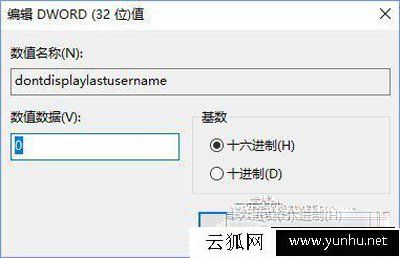
以上就是云狐網分享的去除Win10登錄界面的賬戶名稱,不喜歡Win10登錄界面顯示名稱的朋友,不妨按照以上方法操作。